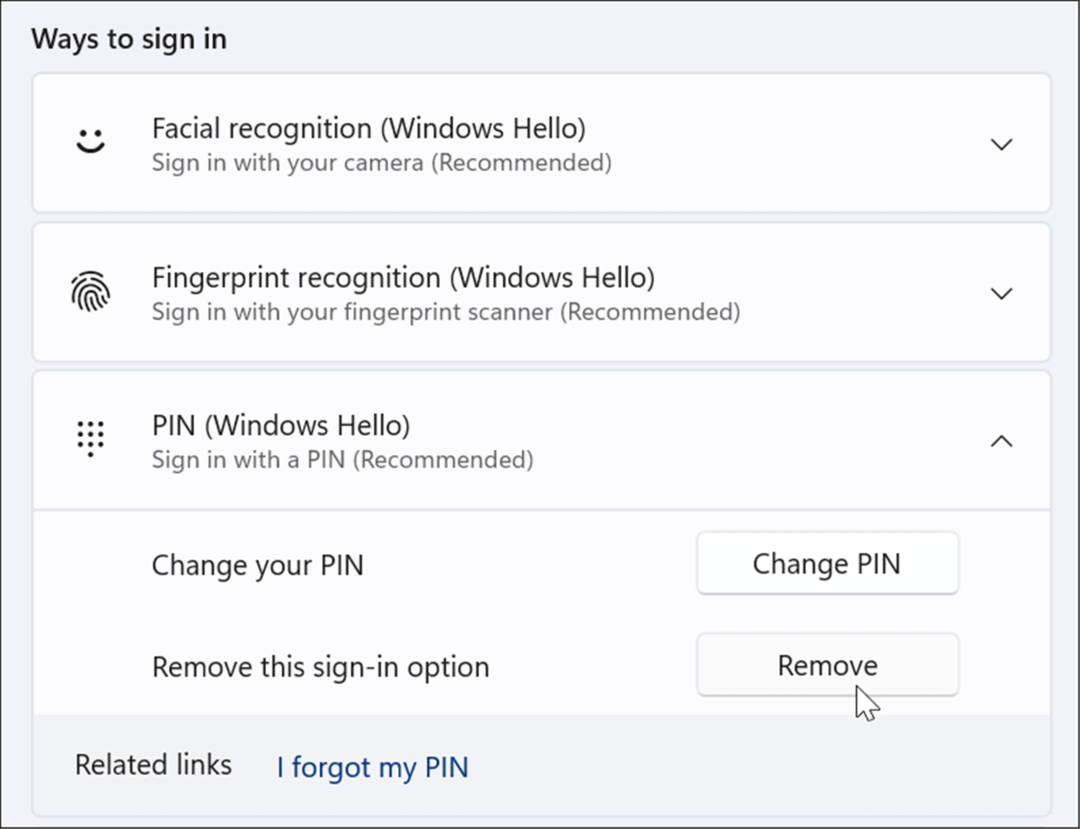Πώς να συνδεθείτε αυτόματα στα Windows 11
Microsoft Windows 11 Ήρωας / / February 14, 2022

Τελευταία ενημέρωση στις

Εάν έχετε βαρεθεί να εισάγετε πάντα τον κωδικό πρόσβασής σας και θέλετε να επιταχύνετε τη διαδικασία εκκίνησης, μπορείτε να συνδεθείτε αυτόματα στα Windows 11. Δείτε πώς.
Υπάρχουν διάφοροι τρόποι με τους οποίους μπορείτε να συνδεθείτε στον υπολογιστή σας με Windows 11. Για παράδειγμα, μπορείτε να χρησιμοποιήσετε κωδικό πρόσβασης, PIN ή βιομετρικά στοιχεία με το Windows Hello σε συμβατό υλικό. Ωστόσο, ορισμένοι χρήστες ενδέχεται να μην χρειάζεται να εισάγουν κωδικό πρόσβασης ή PIN κάθε φορά. Ίσως ζείτε μόνοι ή βρίσκεστε σε μια κατάσταση όπου το βήμα ασφαλείας δεν σας απασχολεί. Εάν δεν θέλετε να έχετε την ταλαιπωρία να συνδέεστε συνεχώς, μπορείτε να ρυθμίσετε τον υπολογιστή σας να συνδέεται αυτόματα στα Windows 11.
Είναι σημαντικό να σημειωθεί ότι δεν θέλετε να το κάνετε αυτό εάν βρίσκεστε σε δημόσια τοποθεσία ή έχετε κοινόχρηστο υπολογιστή με πολλαπλούς λογαριασμούς χρηστών. Η οθόνη σύνδεσης είναι η πρώτη γραμμή άμυνας για τα ευαίσθητα δεδομένα σας. Έτσι, όταν ρυθμίζετε το σύστημά σας να συνδέεται αυτόματα, είναι ουσιαστικά ένα ανοιχτό σύστημα που μπορεί να έχει πρόσβαση ο καθένας. Τούτου λεχθέντος, ζυγίστε τα υπέρ και τα κατά και ακολουθήστε τα παρακάτω βήματα.
Πώς να απενεργοποιήσετε το Windows Hello στα Windows 11
Για να συνδεθείτε αυτόματα, πρέπει να απενεργοποιήσετε το Windows Hello χαρακτηριστικό πρώτο.
Για να απενεργοποιήσετε το Windows Hello στα Windows 11, ακολουθήστε τα παρακάτω βήματα:
- Κάντε κλικ στο Κουμπί εκκίνησης και ανοιχτό Ρυθμίσεις ή χρήση Πλήκτρο Windows + I.

- Όταν ανοίξουν οι Ρυθμίσεις, κάντε κλικ Λογαριασμοί στα αριστερά και κάντε κλικ Επιλογές σύνδεσης στα δεξιά.
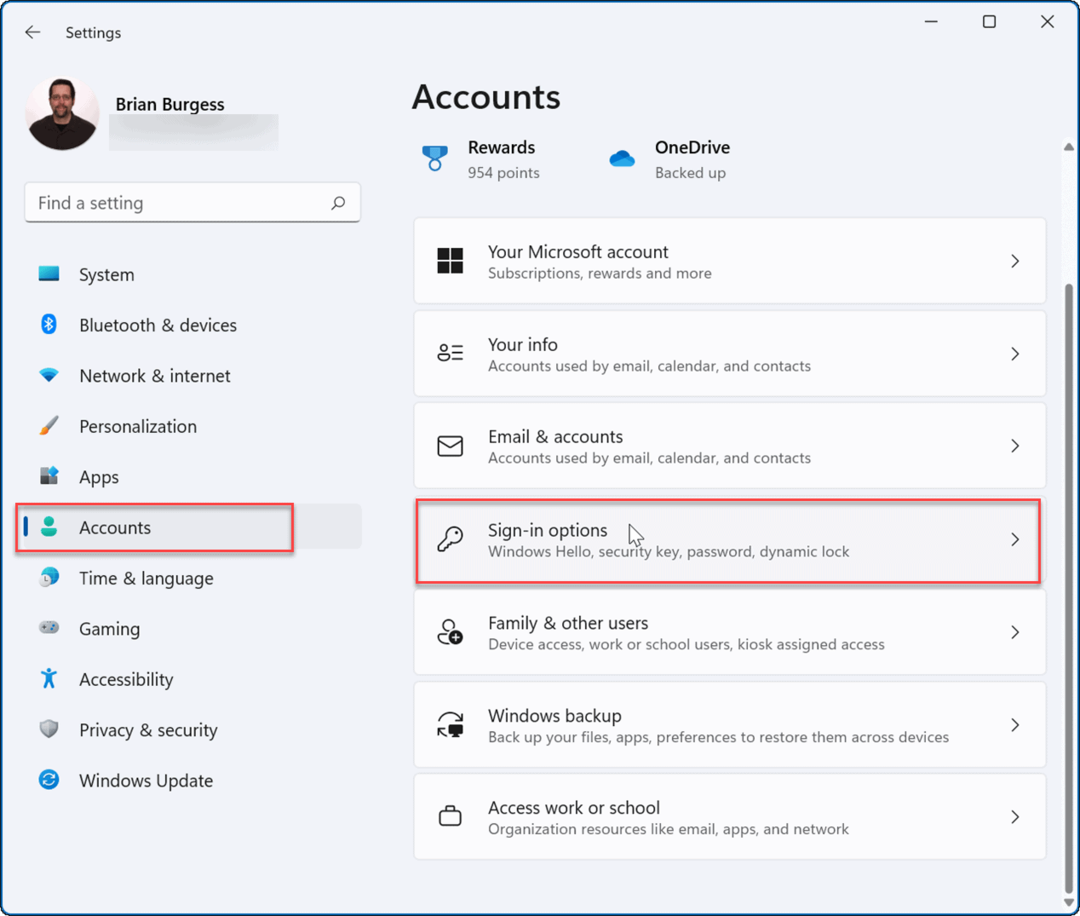
- Κάντε κύλιση προς τα κάτω στο Επιπρόσθετες ρυθμίσεις τμήμα και απενεργοποιήστε το Για βελτιωμένη ασφάλεια, επιτρέπεται μόνο η είσοδος στο Windows Hello για λογαριασμούς Microsoft σε αυτήν τη συσκευή επιλογή.
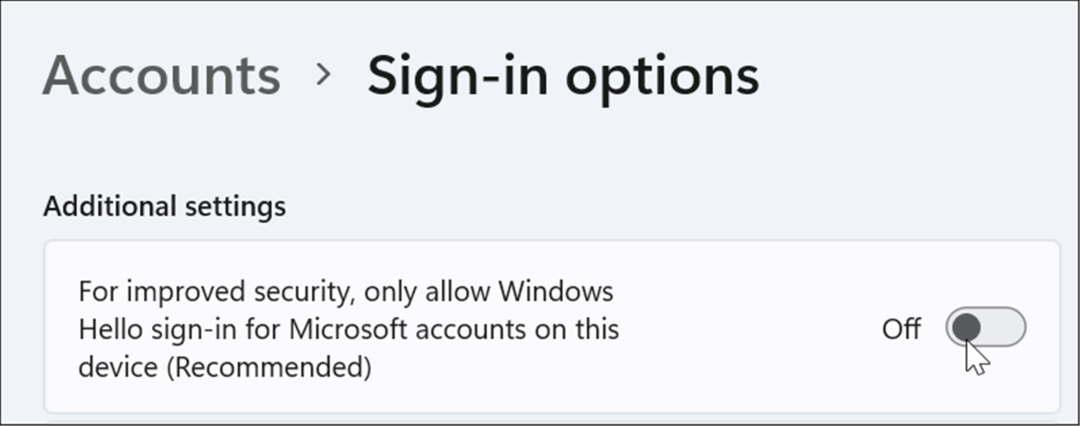
- Στη συνέχεια, κάντε κλικ στο αναπτυσσόμενο μενού δίπλα Εάν λείπετε, πότε θα πρέπει τα Windows να σας ζητήσουν να συνδεθείτε ξανά και ρυθμίστε το σε Ποτέ.
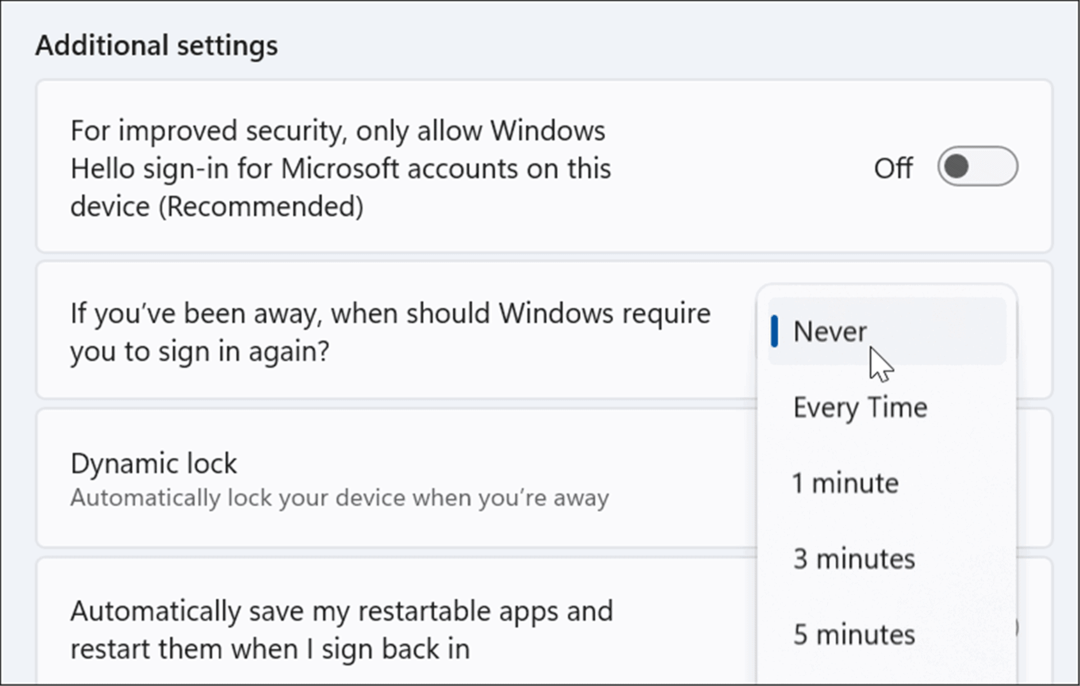
- Στην ενότητα Τρόποι σύνδεσης, επιλέξτε την τρέχουσα μέθοδο σύνδεσης και κάντε κλικ στο Αφαιρώ και πληκτρολογήστε τα διαπιστευτήρια του λογαριασμού σας Microsoft όταν σας ζητηθεί.
Αυτόματη είσοδος στα Windows 11
Τώρα που το Windows Hello είναι απενεργοποιημένο, μπορείτε να συνεχίσετε να το κάνετε να συνδέεται αυτόματα χρησιμοποιώντας τα ακόλουθα βήματα:
- Πατήστε τη συντόμευση πληκτρολογίου Πλήκτρο Windows + R να αναδείξει το Τρέξιμο διαλόγου και πληκτρολογήστε netplwiz και κάντε κλικ Εντάξει ή χτυπήστε Εισαγω.
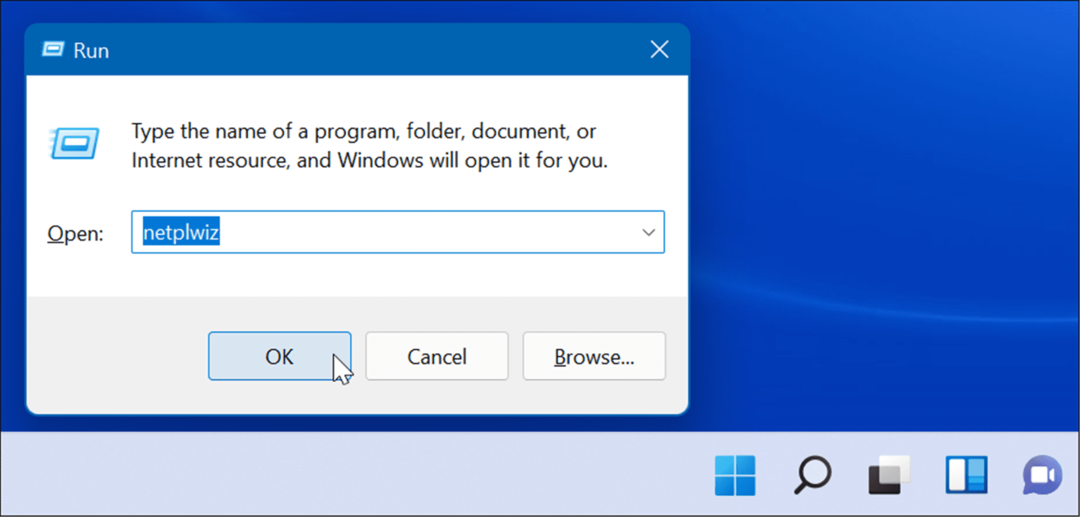
- Οταν ο Λογαριασμοί χρηστών ανοίγει το παράθυρο, αποεπιλέξτε το Οι χρήστες πρέπει να εισάγουν όνομα χρήστη και κωδικό πρόσβασης για να χρησιμοποιήσουν αυτόν τον υπολογιστή επιλογή στο επάνω μέρος και κάντε κλικ Εντάξει.
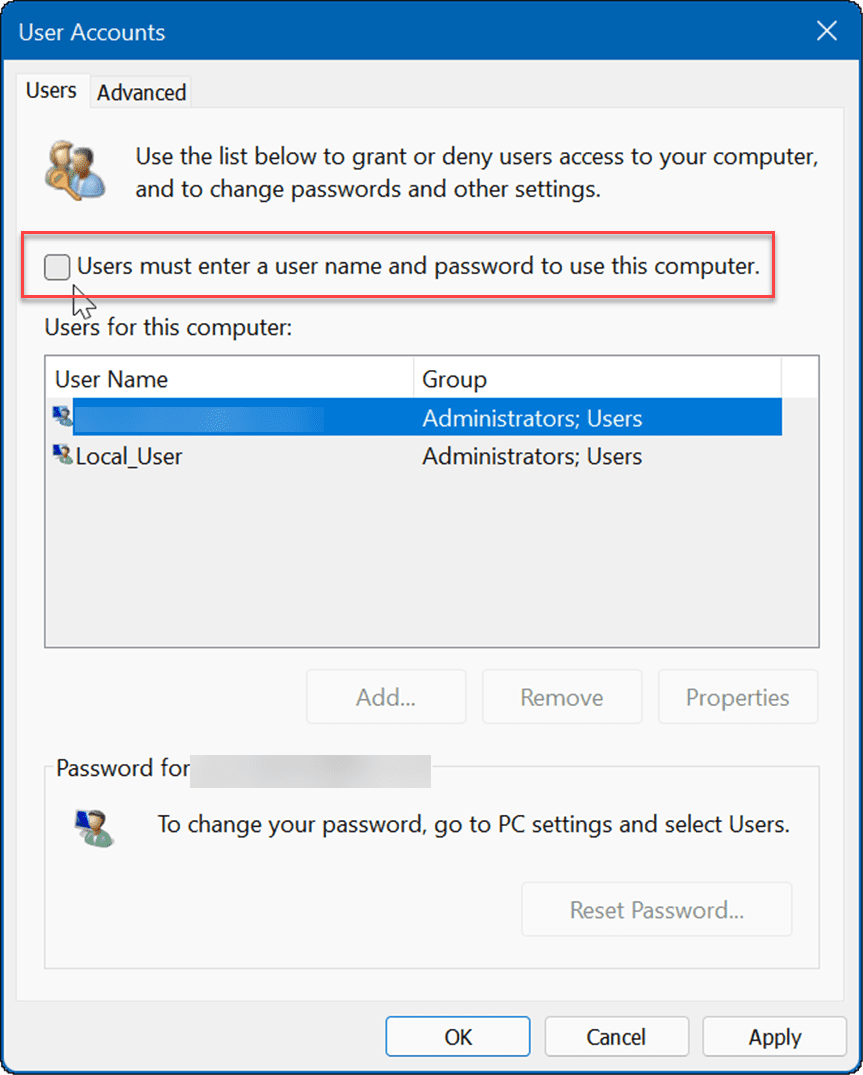
- Τώρα, πληκτρολογήστε τη διεύθυνση email του λογαριασμού σας Microsoft στο Ονομα χρήστη πεδίο και τον κωδικό πρόσβασης του λογαριασμού σας δύο φορές και κάντε κλικ Εντάξει.
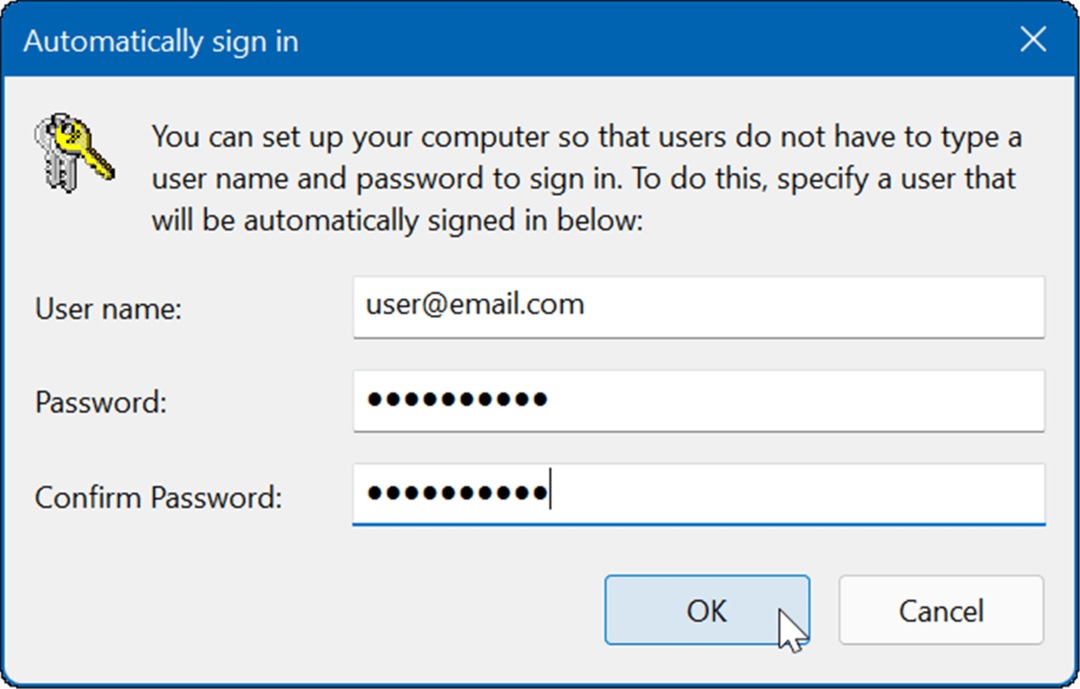
- Τελικά, επανεκκίνηση των windows 11, και θα συνδεθεί αυτόματα με τα διαπιστευτήρια λογαριασμού Microsoft που εισαγάγατε. Δεν θα χρειάζεται πλέον να εισάγετε PIN, κωδικό πρόσβασης ή βιομετρικά στοιχεία. Σημειώστε ότι θα δείτε την οθόνη σύνδεσης για λίγο, αλλά θα μεταβεί απευθείας στην επιφάνεια εργασίας σας χωρίς να εισάγετε διαπιστευτήρια.
Είσοδος στα Windows
Η χρήση αυτόματης σύνδεσης βελτιώνει τη συνολική εμπειρία εκκίνησης στο σύστημά σας. Ένας άλλος τρόπος για να μπείτε αυτόματα στα Windows είναι με δημιουργία λογαριασμού «επισκέπτη».. Αυτό το κόλπο είναι εκεί που είσαι δημιουργήστε έναν τοπικό λογαριασμό και αφήστε το πεδίο κωδικού πρόσβασης κενό. Αλλά αν θέλετε να χρησιμοποιήσετε τον λογαριασμό σας Microsoft για άλλες υπηρεσίες και εφαρμογές, θα πρέπει να απενεργοποιήσετε το Windows Hello και να το ρυθμίσετε ώστε να συνδέεται αυτόματα.
Για περισσότερα, ρίξτε μια ματιά στο ενεργοποίηση ή απενεργοποίηση της Ασφάλειας των Windows ή πώς να απόκρυψη αρχείων από μια αναζήτηση στα Windows 11.
Εάν είστε νέος στα Windows 11, μπορεί να μην είστε λάτρης του UI. διαβάστε πώς να μετακινήστε το κουμπί Έναρξη προς τα αριστερά, έτσι μοιάζει περισσότερο με τα Windows 10.
Πώς να βρείτε το κλειδί προϊόντος των Windows 11
Εάν πρέπει να μεταφέρετε τον αριθμό-κλειδί προϊόντος των Windows 11 ή απλώς το χρειάζεστε για να κάνετε μια καθαρή εγκατάσταση του λειτουργικού συστήματος,...
Πώς να εκκαθαρίσετε την προσωρινή μνήμη, τα cookies και το ιστορικό περιήγησης του Google Chrome
Το Chrome κάνει εξαιρετική δουλειά στην αποθήκευση του ιστορικού περιήγησής σας, της προσωρινής μνήμης και των cookie για τη βελτιστοποίηση της απόδοσης του προγράμματος περιήγησής σας στο διαδίκτυο. Δικό της πώς να...
Αντιστοίχιση τιμών εντός καταστήματος: Πώς να λαμβάνετε τιμές μέσω Διαδικτύου κατά τις αγορές σας στο κατάστημα
Η αγορά στο κατάστημα δεν σημαίνει ότι πρέπει να πληρώσετε υψηλότερες τιμές. Χάρη στις εγγυήσεις αντιστοίχισης τιμών, μπορείτε να λαμβάνετε εκπτώσεις στο διαδίκτυο κατά τις αγορές σας σε...
Πώς να κάνετε δώρο μια συνδρομή Disney Plus με μια ψηφιακή δωροκάρτα
Εάν απολαμβάνετε το Disney Plus και θέλετε να το μοιραστείτε με άλλους, δείτε πώς να αγοράσετε μια συνδρομή Disney+ Gift για...